Mid / Left / Right / Substring between parentheses | Substring containing specific text / Flash Fill
nincs SUBSTRING function in Excel. Használja MID, bal, jobb, FIND, LEN, helyettesítő, REPT, TRIM and MAX Excelben kivonat substrings.
Mid
egy karakterlánc közepén kezdődő szubsztrátum kibontásához használja az Excel középső funkcióját.

magyarázat: a középső függvény a 7 (O) pozíciónál kezdődik, és 6 karaktert von ki.,
bal
a bal szélső karakterek kivonásához használja a bal oldali funkciót az Excel programban.

a kötőjel előtt (bármilyen hosszúságú) szubsztrátum kinyeréséhez adja hozzá a FIND funkciót.
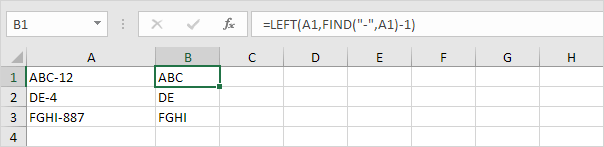
magyarázat: a keresés funkció megtalálja a kötőjel helyzetét. Vonjon le 1-et ebből az eredményből a bal szélső karakterek megfelelő számának kibontásához. A fenti képlet balra csökken (A1, 4-1).
jobb
A jobb szélső karakterek kivonásához használja a megfelelő funkciót az Excel programban.,

a kötőjel után (bármilyen hosszúságú) szubsztrátum kinyeréséhez adja hozzá a LEN-t és keresse meg.
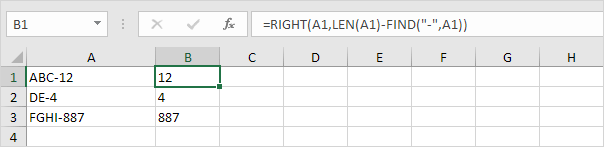
magyarázat: a len függvény a karakterlánc hosszát adja vissza. A keresés funkció megtalálja a kötőjel helyzetét. Vonja le ezeket az értékeket a jobb szélső karakterek megfelelő számának kibontásához. A fenti képlet jobbra csökken(A1,6-4).
zárójelek (zárójelek, zárójelek, zárójelek stb.), használja MID and FIND in Excel.
1. Az alábbi képlet szinte tökéletes.,
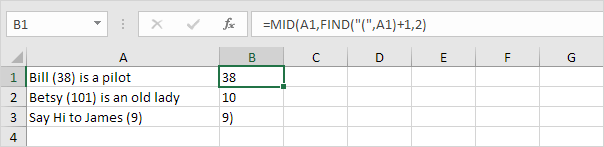
magyarázat: a keresés funkció megtalálja a nyitó zárójel pozícióját. Adjon hozzá 1-et az aljzat kezdő pozíciójának megkereséséhez. A fenti képlet középre csökken (A1, 6+1,2). Ez a középső funkció mindig kivonja a 2 karaktert.
2. Cserélje ki a 2-t (harmadik argumentum) egy képlettel, amely visszaadja az aljzat hosszát.
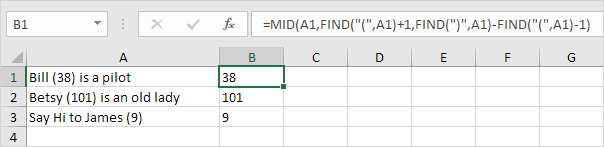
magyarázat: vonjuk le a nyitó zárójel helyzetét és az 1 értéket a záró zárójel pozíciójából, hogy megtaláljuk az aljzat megfelelő hosszát.,
A
konkrét szöveget tartalmazó szubsztrátum kibontásához (például a @ szimbólum) használjon helyettesítő, REPT, MID, FIND,TRIM and MAX Excelben.
1. Először használjon helyettesítő és REPT helyett egy helyet 100 szóköz (vagy bármely más nagy szám).
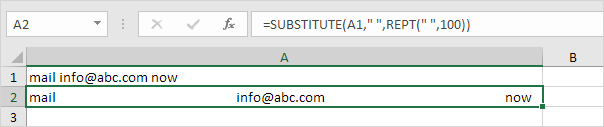
2. Az alábbi KÖZÉPFÜGGVÉNY 50 (1/2 * nagy számú) pozíciót indít a @ szimbólum pozíciója előtt, és 100 (nagy számú) karaktert von ki.
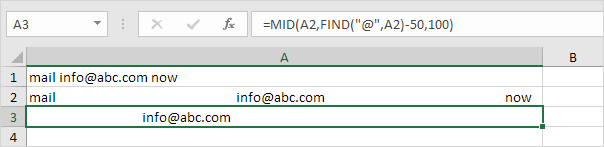
3., Használja a TRIM funkciót a vezető és a hátsó terek eltávolításához.
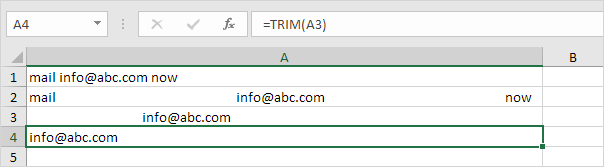
4. Rakd össze az egészet.
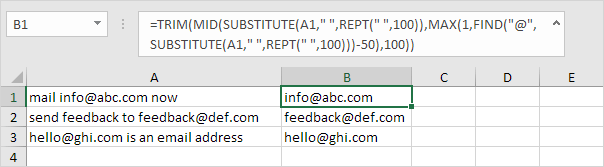
megjegyzés: a 2.lépésben a középső függvény 50 pozíciót indít a @ szimbólum pozíciója előtt. Ha az e-mail cím az első szó a mondatban (A3 cellában), ez negatív kiindulási helyzetet eredményez. Ebben az esetben a MAX függvény (lásd a fenti képletet) 1 értéket ad vissza.
Flash Fill
ha nem képlethős, használja a Flash Fill in Excel programot a szubsztrátumok automatikus kibontásához.,
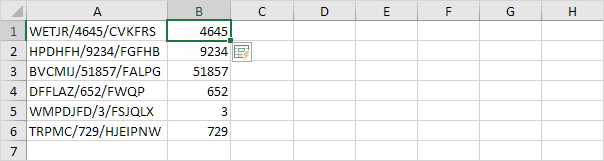
Megjegyzés: Az Excel nem illeszti be a képleteket, ha az A oszlopban megváltoztatja a szöveges karakterláncokat, az Excel nem frissíti a számokat a B oszlopban.